���������u�n�[�h�E�F�A�A�N�Z�����[�V�����v���Ĉ�̂ȂɁH �n�[�h�E�F�A�A�N�Z�����[�V�����Ƃ̓R���s���[�^�ɂ����āA�摜�`��Ƃ������c��Ȑ��̃f�[�^���������߂���v���Z�X���p�̃n�[�h�E�F�A�ɔC���邱�Ƃɂ����CPU�ɂ����镉�ׂ����炵�ăV�X�e�����\�������コ����Z�p�̂��ƁB��������ƁA�����̃\�t�g���Ɏg�p���Ă���ꍇ�ɂ��ACPU�̔\�͂����U����Ȃ��Ă��g����PC�����ł��T�N�T�N���K�ɂ��Ă����B
����A���݁A�n�[�h�E�F�A�A�N�Z�����[�V�����@�\�����ڂ���Ă���\�t�g���ǂ�ǂ��Ă���B�Ⴆ�A���f�B�A�v���[���[�ACAD�\�t�g�ADVD/����֘A�\�t�g�A�E�F�u�u���E�U�[�Ȃ�…�����ō���́A�n�[�h�E�F�A�A�N�Z�����[�V�����Z�p��DVD/����֘A�\�t�g�ւ̉��p�A����ɂ�GPU�A�N�Z�����[�^���g�p����DVD�R�s�[/�ϊ��\�t�g���܂Ƃ߂ĉ�����Ă����B
�Ȃ��ADVD�ϊ���R�s�[���Ƀn�[�h�E�F�A�A�N�Z�����[�V�������K�v�s���Ȃ̂��H
��ʓI��DVD�ϊ����������コ���邽�߂�CPU�݂̂ŏ������邱�Ƃ��ł���̂ɁA�Ȃ��킴�킴�v���Z�X����GPU�A�N�Z�����[�V����������̂��H�܂�DVD��ق��̓���`���̃G���R�[�h�Ńn�[�h�E�F�A�A�N�Z�����[�V�������g�p���邱�Ƃɂ��A����ϊ�/�G���R�[�h�̃p�t�H�[�}���X���{���ɏオ���̂��H�Ƃ������Ƃł��ꂩ���GPU�A�N�Z�����[�^�ʼn����ł���H�n�[�h�E�F�A�A�N�Z�����[�V�����̃����b�g�Ƃ͉������ĊȒP�ɐ�������B
�ϊ����xUP |
�Â���X�y�b�NPC�ł��T�N�T�N���� |
DVD�h���C�u�̎��������� |
CPU�g�p����������

�@ �n�[�h�E�F�A�A�N�Z�����[�V������DVD�r�f�I�E�摜����������ɍ�����
�ʏ�̔ėp�v���Z�b�T (CPU) ��œ��삷��\�t�g�E�F�A�i�R���s���[�^�E�v���O�����j�ɂ������ŏ��������̂ł̓��C�e���V��X���[�v�b�g���x���A����d�͂��傫���A�ȂǂƂ�������肪����悤�ȏꍇ�ɁA�����ɂ��x���Ŏ��s���x�Ȃǂ������i�A�N�Z�����[�V�����j���A�V�X�e���S�̂̐��\����������コ����B�Ȃ����Ƃ����ƁACPU�ɂ��\�t�g�E�F�A�̎��s�ł́ACPU��������v���~�e�B�u�Ȗ��߂̕��тŏ������������A���̖��߂𒀎��I�ɂЂƂ����s����B����n�[�h�E�F�A�ɂ��A�N�Z�����[�V�����ł͓���̏����̂��߂̐�p�̃n�[�h�E�F�A��v���A���̃n�[�h�E�F�A���ł͉�H�̕������ĉ��Z�����ɍs�����ƂŁA�����I�Ȗ��ߎ��s�̏ꍇ���͂邩�ɍ����ɉ��Z�����s����Ƃ������Ƃ��B
���ɁA����Đ���DVD���b�s���O�̏ꍇ�A�n�[�h�E�F�A�A�N�Z�����[�V�����ɂ��ACPU�̕��ׂ����炵�Ȃ���A���̉掿�≹���̗��ŏ����ɂ������A�����ʼn��K�ɓ���Đ�������ADVD���b�s���O�����肷�邱�Ƃ��ł���B����ł́A��̃n�[�h�E�F�A�A�N�Z�����[�V�����Ńr�f�I�������ǂ̂��炢�����ł���̂�?�Ⴆ�ASony Vegas�܂���VideoFX Music Video Maker��30�b��AVC(.MP4)�̃r�f�I�t�@�C���������_�[�����O����Ƃ��ɁACPU��GPU�������ɓ��삷��A�������x��CPU���4�`6�{���炢�����B
�Ȃ��A�n�[�h�E�F�A�A�N�Z�����[�V�����@�\�𓋍ڂ���WinX DVD Ripper Platinum��DVD���b�s���O����̂͂ǂ��Ȃ邾�낤��?����ŁAWindows PC��132�����炢�̃R�s�[�K�[�h�̂������Ă���f��DVD���g���ă��b�s���O���e�X�g�����B���̌��ʂ͈ȉ��̂Ƃ���F
PC�����F Windows 10 (64-bit); Intel® Core(TM) i7-8700K CPU; 16.0GB RAM
�e�X�g���ʁFNvidia NVENC�n�[�h�E�F�A�A�N�Z�����[�V������8��45�b�A385 FPS, Intel Core i7-8700K CPU������16��29�b�A201 FPS�B
�܂�ADVD���b�s���O����ꍇ�AGPU�A�N�Z�����[�V�����@�\���g�p����G���R�[�h��CPU�ŃG���R�[�h������1�{���炢�����Ȃ�B
�������ӁF
�E 1��������DVD���e�X�g�����B
�E CPU��GPU�̎�ނ�\�ɂ���ăe�X�g���ʂ��ς��\��������B
�ȒP�Ɍ����A�n�[�h�E�F�A�A�N�Z�����[�V�����iGPU�A�N�Z�����[�V�����j���Ȃ���A�T�C�Y�i�e�ʁj�̑傫������̕ϊ��������s����ۂɂ͂ƂĂ���ρB
�A �Â��C���\�����PC�ł�DVD�R�s�[/�ϊ����T�N�T�N����
��������CPU�݂̂��g����DVD�G���R�[�h����ƁA���掿�ȓ�����o�͂ł��邪�A���Ɏ��Ԃ�������B����ɂ�CPU���\���Ⴂ�ƃv���Z�b�T�[�̕��ׂ��傫�����āC���ɂ�PC���̂��t���[�Y���āADVD�ϊ����ł��Ȃ��Ȃ��Ă��܂��ꍇ������B����ɑ��āAGPU�݂̂�DVD�G���R�[�h����Ə������Ԃ��Z�k����邪�掿���ቺ����B
�n�[�h�E�F�A�A�N�Z�����[�V�����Z�p�ɂ��GPU(�O���t�B�b�N�������j�b�g)��CPU(�v���Z�b�T�[)�p����Ȃ�A����G���R�[�h�̃p�t�H�[�}���X���啝�Ɍ��コ��A�G���R�[�h�ɂ����鎞�Ԃ��Z���Ȃ邾���ł͂Ȃ��A�掿������邱�Ƃ��ł���B�܂��A�n�[�h�E�F�A�A�N�Z�����[�V������GPU��CPU�ɑ��ėv���X�y�b�N���Ⴂ���߁A�m�[�g�p�\�R�����X�y�b�NPC�ł������Ԃ�DVD�r�f�I���������掿��ۂ��Ȃ���G���R�[�h���邱�Ƃ��ł���B
�C���e��(Intel)��CPU�����ڂ���ꍇ�F
Sandy Bridge�ȍ~�̃C���e��® Core™ i3 �v���Z�b�T�[���ɓ������Ă���GPU�ɂ�QSV(Quick Sync Video)�Ƃ����@�\��DVD�Ȃǂ̃r�f�I�������Ƀf�R�[�h�E�G���R�[�h���邱�Ƃ��ł���B����A���b�s���O�\�t�gWinX DVD Ripper Platinum�́AIntel�́uQuick Sync Video(QSV)�Z�p�ɑΉ����A�{�\�t�g�ɂ����āuIntel�v�̃`�F�b�N�����Ă���ACPU����GPU�uQSV�v�����ăV�X�e���ɕ��ׂ���������DVD������̉掿��ۂ��Ȃ��甚���Ńf�R�[�h�E�G���R�[�h���邱�Ƃ��ł���B
NVIDIA��GPU�����ڂ���ꍇ�F
NVIDIA��GPU�A�[�L�e�N�`���uKepler�v����uPascal�v���S�ăn�[�h�E�F�A�A�N�Z�����[�V�������Ή��B�܂�A���g�p�̃p�\�R���ɂ�NVIDIA GeForce��TITAN �̃O���t�B�b�N�J�[�h�����ڂ����Ȃ�ANVIDIA �� GPU �̃f�R�[�h�x���@�\�ɂ��A��DVD�f�R�[�h�E�G���R�[�h���������������Ă���B����A���b�s���O�\�t�gWinX DVD Ripper Platinum�ɂ�����NVIDIA�̃n�[�h�E�F�A�A�N�Z�����[�V�����@�\��L�����邽�߂ɁunVIDIA�v�̃`�F�b�N������āACPU�ɕ��ׂ������邱�ƂȂ�DVD�f�R�[�h�E�G���R�[�h�̃p�t�H�[�}���X�����コ���B
���g�p��PC���A�n�[�h�E�F�A�A�N�Z�����[�V�����ɑΉ����Ă��邩�ǂ����m�F���Ă݂悤 ����
�C���e��(Intel)��CPU�Ɏ������ꂽQSV�@�\��NVIDIA CUDA�܂���AMD Stream GPU�̃A�N���Z�����[�^�Ɠ����x�̑��x�ō��i���ȓ��悪�o�͂��ꂽ�B�܂�CPU�g�p���������������B
NVIDIA��Kepler�ȍ~��GPU�ɓ������ꂽ�n�[�h�E�F�A�G���R�[�_�[�uNVENC�v�́A�]����CUDA �A�N�Z�����[�V�����̌�p�Ƃ��āA����G���R�[�h�̐�p��H���ڂ��Ă��邽�߁AQSVEnc�Ɠ��l�ɁA�e�퓮��G���R�[�_�ɑΉ������ł͂Ȃ��AH.264�AH.265/HEVC�̑Ή���ADVD��4K���[�r�[�����掿�����Z�����ԂŃG���R�[�h���邱�Ƃ��ł���B�܂��ACPU�𗘗p�����G���R�[�h�����ȓd�͂ɂȂ�B���掿�E�����ŕϊ��������Ƃ��ɍœK�I
�B �n�[�h�E�F�A�A�N�Z�����[�V�����ɂ��DVD�h���C�u�̎������L�����
�f�X�N�g�b�v�p�\�R���܂��̓m�[�g�p�\�R����DVD���Đ����鎞�ɁA�t�@����������]�ʼn������邳���Ȃ�����A���x�������ăp�\�R���ˑR�V���b�g�_�E��������Ƃ������s��������邱�Ƃ���ɂ���B

���̌����Ƃ��ẮADVD��ǂݍ��ݒ��}�����ꂽDVD�f�B�X�N���h���C�u�����ō�����]���邩�炾�BCAV���[�h�ł��ꂼ��̃h���C�u�̏������ݑ��x�Ōv�Z����ƁACD�̏ꍇ200��]/���ŁADVD �̏ꍇ��575��]/���ɂȂ�BDVD��1�{���́u1.385MB/s�v�ɑ�������B�܂�A�u1�b�Ԃ�1,385�L���o�C�g�v�̓]�����x����ŁA4�{���Ȃ�u5,540KB/s�v�A16�{�Ȃ�22,160KB/s�̃f�[�^�]�����\�Ƃ������ƂɂȂ�B�܂�DVD��������]�����邽�߁A���������傫�ȕ��艹�����������邳���Ďd���Ȃ��B
���w�h���C�u�͎g�p�������قǏ��Ղ���A������DVD�f�[�^��ǂݍ��ނƂ������Ȃ莞�Ԃ�������B���Ƀp�\�R���̏������x���x���ꍇ�ADVD �̓ǂݍ��ނ���w�x���Ȃ�BDVD-5�i�Ж�1�w�j�͂Ƃ������Ƃ��āADVD-9�i�Ж�2�w�j�Ȃ�f����2���Ԃ��炢������B����DVD��ǂݍ��݂���2���ԂŁADVD�����ς�炸������]���Ă��ď��Ղ��Ă��邽�߁A�����͒Z���Ȃ�A��葁���̏Ⴕ�Ă��܂��B
DVD����蒷���g�������Ȃ�A�܂��ADVD��ǂݍ��݂Ȃ���Đ�����̂ł͂Ȃ��A���O��DVD���R�s�[���čĐ������ق���DVD�̑��������炷���Ƃ��ł���B�܂��AWinX DVD Ripper Platinum ��GPU�A�N�Z�����[�V�����Z�p�ɂ��DVD�̓ǂݍ��ގ��Ԃ��Z�k����A���������ő�e��DVD���i����ۂ����܂ܕϊ����čĐ��ł���B�����WinX DVD Ripper Platinum ��DVD�ǂݍ��݃v���Z�X���œK����������A���쎞����d�͂��ŏ����ɗ}���Ȃ���DVD�{�̂̉��x�������Ȃ邱�Ƃ������B����ɂ���ăp�\�R���ƃh���C�u����蒷���g���邵�ADVD�̎������L����A�ʏ��蒷���ۑ��ł���B
�C CPU�g�p�����y���A�ߕ��̏�Ȃ��Ő��퓮���ۏ�
���̓\�t�g�E�F�A�f�R�[�h/�G���R�[�h�������s����ꍇ�� CPU�g�p�����������傫���Ȃ����B�ꕔ��DVD�R�s�[�\�t�g��DVD��ϊ����鎞�ACPU�̉��x���ō���80°C�ɏ㏸����BCPU�g�p���������قǁA�p�\�R�����d���Ȃ�ACPU���x�����M�ɂȂ��āA�d����������\��������B����AGPU�n�[�h�E�F�A�A�N�Z�����[�V�����Z�p���g���ăf�R�[�h/�G���R�[�h���s����CPU������̕��ׂ����Ȃ艺����B�]���āA�n�[�h�E�F�A�A�N�Z�����[�V�����Ή���WinX DVD Ripper Platinum��DVD�R�s�[����Ȃ�ACPU�ɉߓx�̕��ׂ������邱�ƂȂ��ADVD�R�s�[����Ɠ����ɁA���y������A�Q�[���������肵�Ă��A�p�\�R�����̏�Ȃ�����ɓ��삷�邱�Ƃ��ł���B�������ʂł́AWinX DVD Ripper Platinum��DVD���R�s�[���鎞�ACPU�̉��x����45°C�Ɉێ����Ă���B

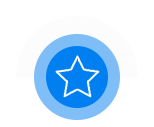
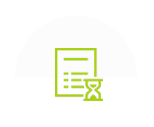
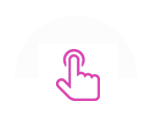
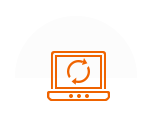






 �������߂̊֘A�L��:
�������߂̊֘A�L��:

